Introduzione
Questa guida di riparazione è stata redatta dallo staff di iFixit ma non è stata approvata da Google. Leggi di più sulle nostre guide qui.
Questa è una guida prerequisita! Questa guida fa parte di un'altra procedura e non deve essere utilizzata da sola.
Usa questa guida per scollegare la batteria del Google Pixel 6.
Strumenti
Ricambi
-
-
Spingi la maniglia blu indietro per sbloccare i bracci dell'Anti-Clamp.
-
Fai scorrere i bracci oltre il lato sinistro o destro del telefono.
-
Posiziona le ventose vicino al bordo inferiore del telefono. Le ventose vanno una sullo schermo e una retro del telefono.
-
Premi insieme le ventose per farle aderire al telefono.
-
-
-
Spingi la maniglia blu in avanti per bloccare i bracci.
-
Ruota la maniglia blu in senso orario di 360 gradi o fino a quando le ventose cominciano ad allungarsi.
-
Assicurati che le ventose rimangano allineate. In caso non fossero allineate, svita la maniglia e sposta le ventose fino a quando non tornano allineate.
-
-
-
Riscalda un iOpener e fallo passare attraverso i bracci dell'Anti-Clamp.
-
Piega l'iOpener in modo tale che poggi sul bordo inferiore del telefono.
-
Aspetta un minuto per dare il tempo all'adesivo di scollarsi e presentare uno spazio di apertura.
-
Inserisci un opening pick sotto la cornice dello schermo quando l'Anti-Clamp forma uno spazio abbastanza ampio.
-
Salta i prossimi due passaggi.
-
-
-
Applica un iOpener riscaldato allo schermo per allentare l'adesivo sottostante. Applica l'iOpener per almeno tre minuti.
-
-
-
Quando lo schermo è caldo al tatto, applica una ventosa sul bordo inferiore dello schermo.
-
Solleva lo schermo, compreso il suo telaio di sicurezza, con la ventosa per creare un piccolo spazio tra lo schermo e il gruppo del telefono.
-
Inserisci un plettro di apertura nello spazio tra la cornice dello schermo e il gruppo del telefono.
-
Fai scorrere il plettro di apertura nell'angolo in basso a destra dello schermo per tagliare l'adesivo.
-
Lascia il plettro di apertura in posizione per evitare che l'adesivo si richiuda.
-
-
-
Inserisci un secondo plettro di apertura sul bordo inferiore e fallo scorrere verso l'angolo inferiore sinistro dello schermo per tagliare l'adesivo.
-
Lascia il plettro di apertura in posizione per evitare che l'adesivo si richiuda.
-
-
-
Lo schermo del Google Pixel 6 non è solo tenuto in posizione dall'adesivo, ma anche piccole clip di plastica. Se il plettro di apertura viene bloccato durante la procedura di rimozione dello schermo, significa che hai inserito il plettro troppo in profondità sotto lo schermo. Inserisci solo la punta del plettro di apertura (3-4 mm) quando tagli l'adesivo del display.
-
Inserisci un terzo plettro di apertura sotto l'angolo inferiore sinistro dello schermo.
-
Fai scorrere il plettro di apertura lungo il bordo sinistro dello schermo per tagliare l'adesivo.
-
Lascia il plettro di apertura nell'angolo in alto a sinistra per evitare che l'adesivo si richiuda.
-
-
-
Inserisci un quarto plettro di apertura nell'angolo in alto a sinistra dello schermo.
-
Fai scorrere il plettro di apertura lungo il bordo superiore del telefono per tagliare l'adesivo.
-
Lascia il plettro di apertura nell'angolo in alto a destra per evitare che l'adesivo si richiuda.
-
-
-
Inserisci un quinto plettro di apertura e fallo scorrere lungo il bordo destro del telefono per tagliare l'adesivo rimanente.
-
-
-
Apri con cautela il lato destro dello schermo sul lato sinistro del gruppo del telefono come se aprissi un libro.
-
-
-
Usa un paio di pinzette per sganciare e rimuovere con cautela la staffa metallica che si trova sopra il connettore del cavo dello schermo.
-
-
-
Usa uno spudger per scollegare il cavo flessibile del display sollevando il connettore dalla sua presa.
-
-
-
Rimuovi lo schermo.
-
Se hai sostituito lo schermo, controlla il foro della fotocamera frontale sullo schermo e rimuovi eventuali pellicole protettive residue.
-
Questo è un buon momento per testare il tuo telefono prima di richiuderlo. Collega temporaneamente lo schermo, accendi il telefono e assicurati che funzioni come previsto. Prima di proseguire con il rimontaggio, spegni il telefono e scollega lo schermo.
-
Segui questa guida se stai usando delle strisce adesive tagliate su misura per il tuo dispositivo.
-
Segui questa guida se stai usando un foglio adesivo pretagliato.
-
Se stai installando uno schermo nuovo, segui questa guida per calibrare il sensore di impronte digitali.
-
-
-
Applica un iOpener riscaldato o una pistola termica sul vetro posteriore per allentare l'adesivo sotto le pellicole di grafite sulla parte superiore della batteria. Lascia l'iOpener appoggiato per almeno due minuti.
-
-
-
Usa un paio di pinzette a punta smussata o un'unghia pulita per staccare con cura la pellicola di grafite nera dal bordo superiore della batteria e dalla protezione della scheda madre.
-
Rimuovi la pellicola di grafite.
-
-
-
Usa un paio di pinzette a punta smussata o un'unghia pulita per staccare con cura la pellicola di grafite nera dal bordo sinistro della batteria e dalla protezione della scheda madre.
-
-
-
Usa un paio di pinzette a punta smussata o un'unghia pulita per staccare con cura la pellicola di grafite nera dal bordo inferiore della batteria e dal gruppo altoparlante.
-
Rimuovi la pellicola di grafite.
-
-
-
Utilizza un cacciavite Torx T3 per rimuovere le viti che fissano il coperchio della scheda madre:
-
Otto viti lunghe 4,8 mm
-
Una vite lunga 2,4 mm
-
-
-
Usa uno spudger per scollegare il cavo della batteria sollevando il connettore dalla sua presa.
-
Per rimontare il dispositivo, segui queste istruzioni in ordine inverso.

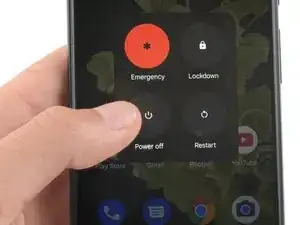


















































If I cannot use my screen, how do I power it off?
Craig Joseph Van Vliet -
I was thinking the same. Could let the battery run down.
Jack Adrian Zappa -
You can turn the Smartphone off via the boot menue. Push the on/off-button plus the volume up button at the same time. Once the smartphones goes off to restart, hold the volume down button. The smartphone will boot and you can select between recovery mode and other options. You will find the option turn off, which you can select then with the buttons on the side.
Jonas R. -